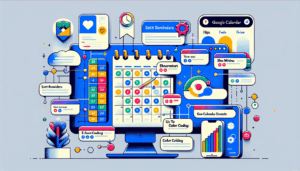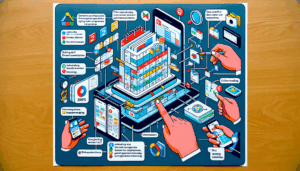“일정은 세워놨는데 자꾸 까먹고, 중요한 회의는 겹치고… 구글 캘린더,
그냥 일정만 입력하는 도구라고 생각하셨나요?
숨은 기능까지 활용하면 하루가 달라집니다!”
구글 캘린더는 단순한 일정 관리도구를 넘어, 우리의 시간을 더욱 효율적으로 관리할 수 있게 해주는 강력한 도구입니다.
이 글에서는 구글 캘린더를 활용하는 방법을 하나하나 살펴보며, 여러분의 일상과 업무에 어떻게 적용할 수 있을지에 대한 인사이트를 제공하겠습니다.
구글 캘린더 시작하기
처음 구글 캘린더를 시작하는 것은 매우 간단합니다. 구글 계정이 있다면 누구나 캘린더를 무료로 사용할 수 있으며, 모바일 기기와 웹 브라우저를 통해 어디서나 접근 가능합니다.
계정 생성 및 초기 설정
구글 캘린더를 사용하기 위해서는 구글 계정만 있으면 됩니다. 구글에 로그인을 하고 ‘캘린더’ 탭을 클릭하면 바로 캘린더 화면이 나타납니다.
처음 로그인하면 캘린더의 기본 템플릿을 볼 수 있고, 설정에서 선호하는 언어, 시간대 및 기타 기본 옵션을 조정할 수 있습니다.
기본 사용법 이해하기
캘린더 화면에는 일, 주, 월, 연도 보기 옵션이 있어 선택적으로 일정을 확인할 수 있습니다.
이 보기 옵션을 통해 필요한 방식으로 일정 확인이 가능하며, 개별 일정에 관한 세부사항도 손쉽게 추가할 수 있습니다.
구글 캘린더 기능 완벽 활용법
구글 캘린더는 다양한 기능으로 사용자의 필요에 맞춰 일정을 관리할 수 있게 합니다. 여기서는 주요 기능들을 살펴보겠습니다.
이벤트 생성 및 관리
이벤트 생성을 통해 일정을 직관적으로 관리할 수 있습니다. 특정 날짜와 시간, 장소를 입력하면 다른 참여자와 일정을 공유할 수도 있습니다.
반복되는 이벤트를 설정함으로써 주간 회의나 월간 마감처럼 규칙적인 일정도 쉽게 관리 가능합니다.
알림 설정을 통한 시간 관리
알림 기능은 중요한 약속이나 일정 전에 준비할 수 있는 시간을 제공합니다.
이메일, 팝업창, 또는 푸시 알림을 통해 사전에 알림을 받을 수 있어, 실수를 방지하고 시간 관리를 더욱 효율적으로 할 수 있습니다.
다양한 캘린더 추가하기
구글 캘린더는 여러 캘린더를 동시에 관리하는 것도 가능합니다.
업무 일정, 개인 계획, 팀 활동 등을 별도의 캘린더로 나누어 관리하면 한눈에 일정을 조율할 수 있고,
특정 캘린더만 선택적으로 볼 수 있어 기능적입니다.
응용 기능으로 더 풍부해지는 일정 관리
단순 일정을 넘어서 구글 캘린더를 다양한 응용 프로그램과 연동하면 더 큰 효율성을 제공합니다.
기타 앱과 통합
구글 캘린더는 타사 응용 프로그램과 쉽게 연동하여 업무의 효율성을 높일 수 있습니다.
예를 들어, Zoom이나 Slack과 같은 플랫폼과 연결하면 화상 회의 일정을 자동으로 추가하고, 미팅용 링크도 쉽게 제공할 수 있습니다.
일정 공유 및 협업 도구
팀 멤버 또는 가족과의 캘린더 공유를 통해 일정 조정을 쉽게 할 수 있습니다.
캘린더 초대를 보내면 상대방이 일정 내용을 보고 참석 여부를 간편하게 회신할 수 있어, 공동 일정 조율이 수월해집니다.
일상과 업무에 적용하기
구글 캘린더를 일상과 업무에 어떻게 잘 융합할 수 있을까요? 여기에는 몇 가지 팁이 존재합니다.
개인 시간 확보하기
일정 사이에 여유 시간을 배치하여 개인적 시간을 확보할 수 있습니다. 구글 캘린더의 ‘자유 시간’ 기능을 사용하면 평소 기대하지 못한 여유를 즐길 수 있습니다.
프로젝트 관리의 중심
복잡한 프로젝트 진행도 구글 캘린더에 적합합니다. 프로젝트 마감 기한을 비롯한 주요 일정을 캘린더에 표시하고, 팀원들과의 협업을 통해 모두가 일정에 맞출 수 있도록 돕습니다.
마무리하면, 구글 캘린더는 단순한 일정 관리 이상의 가치를 제공합니다. 초기 설정과 기본 기능을 잘 이해하고, 다양한 고급 기능을 적절히 활용한다면, 보다 체계적이고 효율적인 시간 관리가 가능할 것입니다.
이제, 여러분도 구글 캘린더를 200% 활용하여 더욱 알차고 체계적인 하루를 만들어 보세요.
시간 관리는 결국 우리의 자유를 넓히는 길입니다. 구글 캘린더를 통해 그 자유를 만끽하세요.
구글 캘린더 공식 사용법 가이드
Google Workspace 블로그 – 생산성 팁
Zapier – 구글 캘린더 자동화 팁
Notion + Google Calendar 연동법